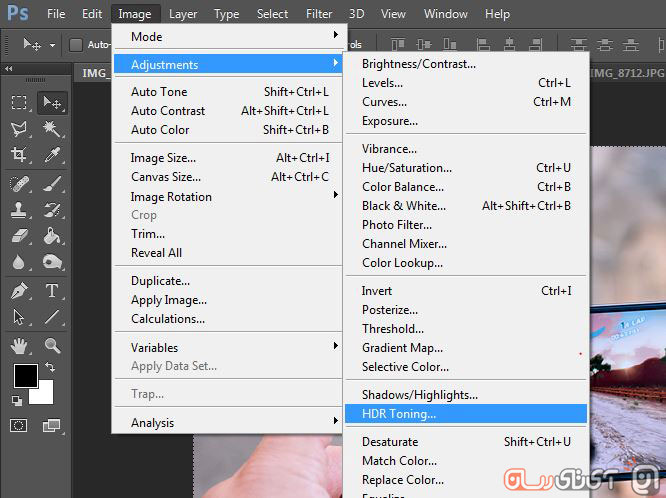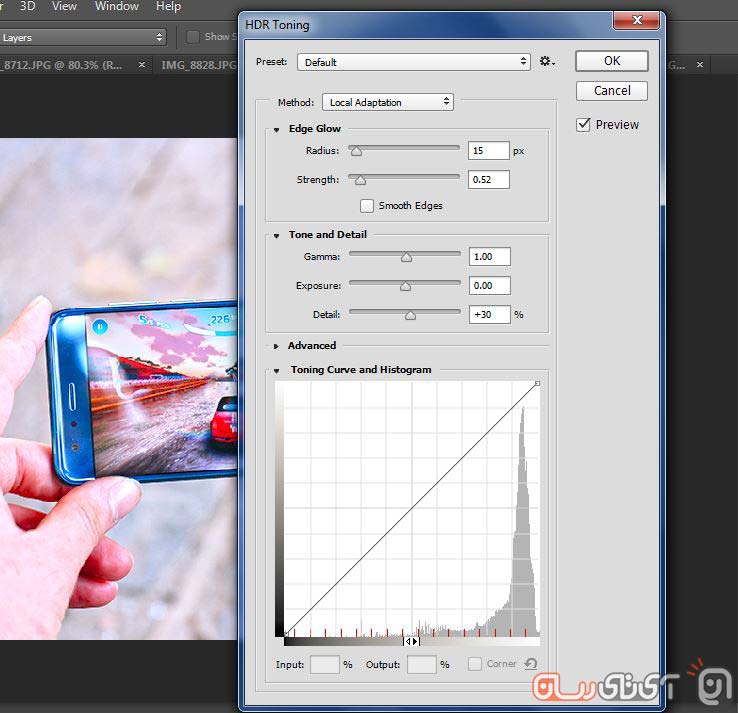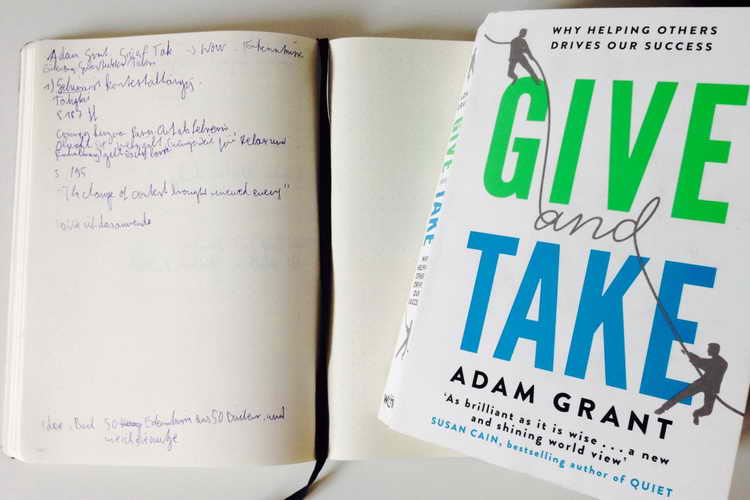نصب و استفاده از برنامه های شخص ثالث آنتی ویروس بسیار توصیه شده است، به ویژه اگر شما یکی از کاربران فعال ویندوز ۱۰ هستید که همیشه در حال امتحان کردن اپلیکیشن های جدید و دانلود کردن برنامه ها از اینترنت هستید. شما تنها با نصب آنتی ویروس مناسب می توانید به طور کامل از داده ها و هویت خود محافظت کنید.
متأسفانه در بیشتر شرایط برنامه ی Windows Defender برای محافظت از سیستم شما کافی نیست و یک پلت فرم نرم افزاری تخصصی تر بهتر این کار را انجام می دهد.
گویا آیتی – در حالی که در بیشتر مواقع برنامه ی آنتی ویروس برای محافظت از دستگاه شما روی آن نصب شده است، گاهی نحوه ی عملکرد همین برنامه ها می تواند مشکل ساز و آزاردهنده باشد. یکی از این مشکلات زمانی پیش می آید که شما می خواهید از یک دستگاه USB خارجی استفاده کنید و به همین دلیل مطابق معمول آن را به پورت کامپیوتر خود متصل می کنید، اما USB شما از سوی ویندوز ۱۰ شناخته نمی شود یا اگر هم شناخته شود شما امکان دسترسی به آن را ندارید. اگر با این شرایط مواجه شدید احتمالا مشکل از سوی آنتی ویروس نصب شده روی ویندوز است که USB متصل شده را بلاک کرده است.
بنابراین اگر آنتی ویروس شما USB را مسدود کرده است، از راهنمایی های زیر استفاده کنید تا مجددا بتوانید دسترسی به USB را در تنظیمات درون ساخت آنتی ویروس فعال کنید. در این نوشته سعی شده است که تمام گام های لازم برای معروف ترین آنتی ویروس ها بیان شود، اگرچه می توان رویه های تقریبا مشابهی را برای هر برنامه ی آنتی ویروس دیگری که در این لیست به آن اشاره نشده است نیز استفاده کرد.
چگونه مشکل “مسدود شدن USB توسط آنتی ویروس” را بر طرف کنیم
۱) Bitdefender
آنتی ویروس Bitdefender امکانات بسیاری دارد که می توان از آن ها برای انتخاب نحوه ی کنترل USB ها از سوی آنتی ویروس در هر بار اتصال یک دستگاه USB جدید استفاده کرد. برای تغییر دادن این تنظیمات باید گام های زیر را دنبال کنید:
- Bitdefender را باز کنید.
- به بخش Policies بروید و منوی Create new Policy را انتخاب کنید- این منو در بخش سمت چپ پنجره ی Bitdefender Managment قرار دارد.
- روی Device Scanning دوبار کلیک کنید.
- حالا از این پنجره انتخاب کنید که اتصالات USB جدید یا موجود توسط برنامه ی ضد ویروس چگونه مدیریت شوند.
بعلاوه اگر از امن بودن داده های ذخیره شده در یک USB خاص مطمئن هستید، می توانید آن USB را از این تنظیمات معمول انتخاب شده مستثنی کنید. برای این کار باید گام های زیر را دنبال کنید:
- Bitdefender را باز کرده و بخش Protection را انتخاب کنید.
- در این بخش روی View Features کلیک کنید.
- به تنظیمات رفته و روی Exclusions کلیک کنید.
- به طور مشابه شما می توانید شبکه ای از استثناء ها ایجاد کنید تا تنظیمات پیش فرض انتخاب شده روی آن ها اعمال نشود، و به این ترتیب دستگاه های متصل شده به ویندوز ۱۰ را مدیریت کنید.
![افزودن استثناء در نرم افزار Bitdefender]()
۲) Kaspersky
در آنتی ویروس Kaspersky شما می توانید دسترسی به انواع دستگاه ها را مسدود یا فعال کنید؛ برای انجام این کار گام های زیر را دنبال کنید:
- رابط کاربری Kaspersky را باز کنید.
از پانل سمت چپ پنجره ی اصلی، بخش Protection را انتخاب کنید.
- روی Device Control کلیک کرده و Settings را انتخاب کنید.
- مجددا از قسمت سمت راست Enable Device Control، روی settings کلیک کنید.
- در این بخش می توانید انتخاب کنید که چه چیرهایی فعال و یا مسدود باشد.
- علاوه بر این، شما می توانید چند استثناء را برای تنظیمات انتخاب شده در نظر بگیرید. برای اینکار مسیر زیر را دنبال کنید:
Settings-> Additional -> Threats and exclusions -> Configure exclusion rules -> add
۳) Avast
- USB مورد نظر را به کامپیوتر متصل کنید.
- برنامه ی Avast را روی رایانه ی خود اجرا کنید.
- از پانل سمت چپ Avast روی بخش Protection کلیک کرده و سپس Antivirus را انتخاب کنید.
- از صفحه ی بعدی باز شده “Other scans” را انتخاب کرده و روی “USB/DVV scan” کلیک کنید.
- از این بخش شما می توانید انتخاب کنید که اسکن روی دستگاه چگونه انجام شود و مشخص کنید که آیا به اسکن نیازی هست یا خیر.
- خوشبختانه حالا شما می توانید دستگاه USB را که توسط آنتی ویروس مسدود شده بود مجددا فعال کنید.
۴) Norton
اگر گزینه ی Removable Media Scan در آنتی ویروس نورتون فعال باشد، این برنامه به طور خودکار دسترسی به هرگونه دستگاه خارجی که به کامپیوتر شما متصل شود را مسدود خواهد کرد. بنابراین، اگر فکر می کنید که برنامه ی Norton باعث مسدود شدن USB شما شده است، باید این گزینه را در برنامه ی فوق غیر فعال کنید. برای این کار می توانید به Setting -> Antivirus مراجعه کنید.
۵) Avira
اگر از این برنامه استفاده می کنید باید دستگاه USB مورد نظر را به لیست سفید (Whitelist) آنتی ویروس اضافه کنید.
- ابتدا USB مورد نظر را از پورت کامپیوتر درآورید.
- کامپیوتر خود را که ویندوز ۱۰ روی آن نصب است ریبوت کنید.
- مجددا دستگاه مورد نظر را به پورت USB متصل کنید.
- حالا Avira از شما می پرسد که در مرحله ی بعد چه کار کند- در لیست نمایش داده شده روی Allow کلیک کنید و پس از آن گزینه ی “Always do this for this device” را فعال کنید.
- روی OK کلیک کرده و تنظیمات انجام شده را ذخیره کنید.
۶) Windows Defender
- دستگاه USB خود را متصل کنید.
- Windows Defender را روی کامپیوتر خود اجرا کنید.
- در قسمت Scan Options، روی Custom کلیک کنید.
- سپس گزینه ی Scan Now را انتخاب کنید.
- در این بخش فهرستی به شما نمایش داده خواهد شد که در آن می توانید انتخاب کنید اسکن برای چه چیز هایی انجام شود.
- شما می توانید دستگاه USB مورد نظر رااسکن کنید تا مطمئن شوید هیچ دلیلی برای نگرانی وجود ندارد.
- در پایان شما می توانید از دستگاه USB مورد نظر استفاده کنید.
جمع بندی
در این نوشته به طور خلاصه توضیح داده شد که اگر USB متصل شده به کامپیوتر شما توسط آنتی ویروس مسدود شده باشد، چگونه می توانید مجددا دسترسی به آن را فعال کنید. به یاد داشته باشید که آسان ترین راه برای دسترسی به یک دستگاه خارجی آن است که به طور موقت آنتی ویروس خود را غیر فعال کنید. در این صورت می توانید به راحتی از دستگاه متصل شده با USB استفاده کنید، البته باید تنها در صورتی این کار را انجام دهید که مطمئن هستید هیچ یک از فایل های ذخیره شده در این دستگاه متصل شده، تهدیدی برای کامپیوتر شما محسوب نمی شوند.
همانطور که در ابتدای نوشته هم اشاره شد، اگر از نرم افزار آنتی ویروس دیگری به جز آنچه که در این لیست ذکر شد استفاده می کنید نگران نشوید چون با دنبال کردن گام های مشابه می توانید همین نتیجه را روی برنامه های دیگر نیز بگیرید.